Attributi personalizzati
Gli attributi personalizzati in Workspace ONE UEM consentono di estrarre valori specifici da un dispositivo gestito (ad esempio numero, IMEI, posizione e molti altri) e utilizzarli come criteri di assegnazione per i prodotti. È inoltre possibile configurare un'applicazione di terze parti per creare attributi personalizzati e visualizzarli nel programma di avvio.
Che cos'è un attributo personalizzato?
Un attributo personalizzato è un segnaposto per ulteriori informazioni del dispositivo raccolte da Workspace ONE UEM Hub o da un'applicazione di terze parti. Questo segnaposto può essere utilizzato in molti modi diversi.
- Può essere utilizzato per assegnare contenuti quali prodotti sottoposti a provisioning.
- …ad esempio, è possibile eseguire il provisioning del prodotto XYZ solo per i dispositivi sottoposti a check-out e check in nel campo.
- Può fornire all'amministratore informazioni su UEM console o all'utente finale informazioni sul dispositivo.
- …per esempio, un addetto alle consegne può visualizzare un'app sviluppata internamente per determinare la tappa successiva, che è dotata di un attributo personalizzato che raccoglie la posizione del dispositivo.
- Può essere utilizzato per spostare i dispositivi appena registrati in un gruppo specifico.
- …Ad esempio, è possibile spostare tutti i dispositivi appena registrati il cui numero di modello è Zebra VC80 in un gruppo progettato per servire tale modello specifico.
Nota:
gli attributi personalizzati (e il generatore di regole) sono configurabili e utilizzabili solo al livello dei gruppi cliente.
Per informazioni dettagliate sulle opzioni disponibili relativamente alle regole di assegnazione dei dispositivi in base agli attributi personalizzati, vedere Abilitare le assegnazioni dei dispositivi.
Creare un attributo personalizzato
È possibile creare un attributo personalizzato includendone i valori da inviare ai dispositivi in Workspace ONE UEM. È possibile quindi creare regole di assegnazione per il provisioning dei prodotti in base a questi attributi e ai relativi valori.
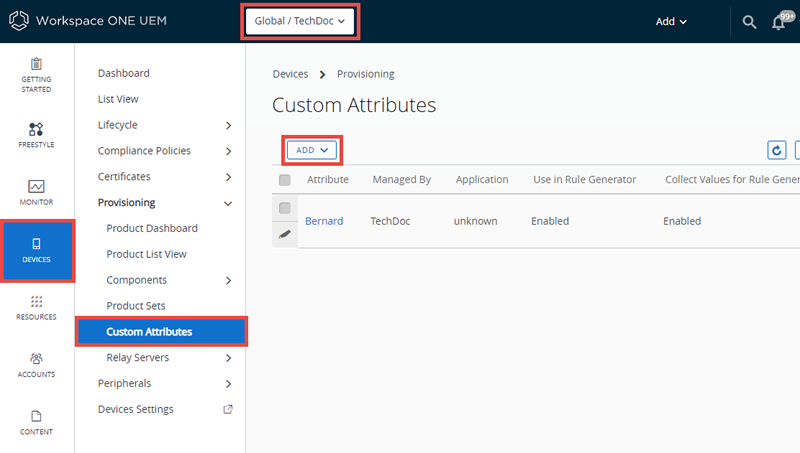
- Assicurarsi di far parte di un gruppo di tipo cliente.
- Passare a Dispositivi > Provisioning > Attributi personalizzati.
- Selezionare Aggiungi e scegliere Aggiungi attributo.
- Nella scheda Impostazioni inserisci un Nome attributo.
- Inserisci una descrizione facoltativa dell'attributo.
- Inserisci il nome dell'applicazione che raccoglierà l'attributo. L'applicazione può essere un'app di terze parti o Workspace ONE Intelligent Hub.
- Seleziona Raccogli valori per generatore di regole per rendere i valori dell'attributo disponibili nel menu a discesa del generatore di regole.
- Seleziona Utilizza nel generatore di regole se desideri utilizzare l'attributo nel generatore di regole.
-
Seleziona Mantieni per impedire la rimozione dell'attributo dalla console Workspace ONE UEM a meno che un amministratore o una chiamata API non lo rimuovano in modo esplicito.
In caso contrario, l'attributo viene rimosso come di consueto. Se elimini un attributo personalizzato segnalato da un dispositivo alla console UEM, un attributo personalizzato persistente rimarrà comunque all'interno della console UEM. La persistenza degli attributi personalizzati è disponibile solo nei dispositivi rugged Android e Windows.
-
Seleziona Usa come valore di ricerca per utilizzare l'attributo personalizzato come valore di ricerca nella console UEM.
Esempio : Puoi utilizzare gli attributi personalizzati come parte del nickname per semplificare la denominazione dei dispositivi.
-
Seleziona la scheda Valori.
-
Seleziona Aggiungi valore per aggiungere valori all'attributo personalizzato.
Non è necessario immettere tutti i valori possibili dell'attributo. L'elenco degli attributi immessi qui non è un requisito o un vincolo sui valori che il dispositivo può riportare. Immettere invece solo i valori previsti utilizzati per predefinire le regole di assegnazione del gruppo.
-
Seleziona Salva.
Database degli attributi personalizzati
Gli attributi personalizzati vengono archiviati nel database di Workspace ONE Intelligent Hub e come file XML, ciascuno dei quali viene memorizzato sul dispositivo. Se si utilizza il database, gli attributi personalizzati vengono inviati periodicamente come campioni a Workspace ONE UEM per monitorare gli asset di coppie di valori/chiavi.
Se un record nel database del dispositivo viene configurato come 'Crea attributo' = TRUE, Workspace ONE Intelligent Hub recupera automaticamente il nome e il valore inviati insieme al campione degli attributi personalizzati. Le coppie di valori/chiavi verranno visualizzate nella scheda Attributi personalizzati della pagina Dettagli dispositivo del dispositivo interessato.
Nota: i valori degli attributi personalizzati non possono restituire i seguenti caratteri speciali: / \ " * : ; < > ? |. Se uno script riporta un valore che contiene i seguenti caratteri, il valore non viene segnalato nella console. Rimuovere i seguenti caratteri dall'output dello script.
Assegnare gruppi mediante gli attributi personalizzati
In Workspace ONE UEM è possibile configurare regole che controllano le modalità di assegnazione dei dispositivi ai gruppi in seguito alla registrazione. È possibile configurare una sola regola di assegnazione attributi personalizzata per gruppo.
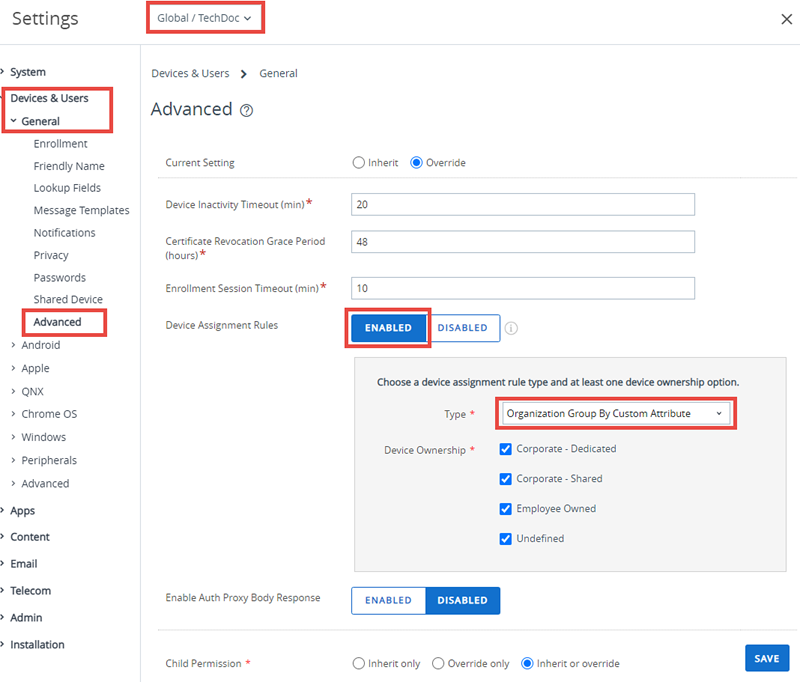
- Accertati di essere attualmente in un gruppo di tipo cliente.
- Vai a Gruppi e impostazioni > Tutte le impostazioni > Dispositivi e utenti > Generale > Avanzate.
- Imposta Regole di assegnazione del dispositivo su Abilitato.
-
Imposta il tipo su Gruppo basato sull'attributo personalizzato.
Per informazioni dettagliate sulle opzioni disponibili relative alle regole di assegnazione dei dispositivi, vedi Abilitare le assegnazioni dei dispositivi.
-
Seleziona Salva.
-
Passa a Dispositivi > Provisioning > Attributi personalizzati > Aggiungi > Aggiungi attributo e crea un attributo personalizzato, se non è stato già fatto.
Vedi la sezione di questa pagina intitolata Creare un attributo personalizzato.
-
Passa a Dispositivi > Provisioning > Attributi personalizzati > Regole di assegnazione attributi personalizzati > Aggiungi regola.
- Seleziona il gruppo a cui la regola assegnerà i dispositivi.
-
Seleziona Aggiungi regola per configurare la logica della regola:
Impostazione Descrizione Attributo/Applicazione Questo attributo personalizzato determina l'assegnazione del dispositivo. Selezionare tra modello del dispositivo, numero di serie e qualsiasi attributo personalizzato o file XML disponibile nel gruppo del cliente a cui si appartiene. Operatore Questo operatore paragona l'attributo al valore per determinare se il dispositivo sia idoneo al prodotto.
Se utilizzi più di un operatore in una regola, dovrai includere un operatore logico tra ogni operatore.
Nota: Quando si crea una regola di assegnazione, i confronti tramite gli operatori minore di (<) e maggiore di (>) (e le relative varianti) possono essere utilizzati solo per confrontare i valori numerici, inclusi i numeri interi.
L'eccezione consiste nel fatto che durante il confronto delle versioni build OEM, è possibile applicare gli operatori < e > a stringhe ASCII non numeriche. Un esempio si ha quando un nome file di aggiornamento OEM include trattini, punti e altri caratteri oltre ai numeri. Tali regole di assegnazione devono identificare un produttore di dispositivi nella logica della regola e tale confronto è considerato accurato quando il formato sul dispositivo corrisponde a quello specificato sul server.Valore Qui verranno elencati tutti i valori dei dispositivi pertinenti per l'attributo selezionato per la regola. Aggiungi operatore logico Seleziona questa voce per visualizzare un elenco a discesa degli operatori logici, come AND, OR, NOT e le parentesi. Consente di creare regole più complesse. -
Seleziona Salva per configurare la logica della regola.
Risultati: Se viene registrato un dispositivo con un attributo assegnato, la regola assegna il dispositivo al gruppo configurato.
Importazione di attributi personalizzati
La funzione di importazione batch degli attributi personalizzati di Workspace ONE UEM consente di caricare in massa gli attributi personalizzati e i valori corrispondenti nel sistema. Nel moduli forniti, ogni colonna corrisponde a un attributo personalizzato e ogni riga corrisponde ai rispettivi parametri diversi.
Grazie ai modelli è possibile importare attributi personalizzati in diversi modi e con diverse informazioni.
ATTENZIONE: la sintassi della prima colonna di ogni modello deve essere replicata in modo esatto. Nel caso non si utilizzi la sintassi appropriata, si potrebbero riscontrare problemi nel database e perdite di dati.
Tipi di modelli
-
Modello degli attributi personalizzati: consente di definire un attributo personalizzato e le relative impostazioni.

-
Modelli dei valori attributi personalizzati: consente di definire i valori degli attributi personalizzati predefiniti.

-
Valori degli attributi personalizzati del dispositivo: consente di definire i valori degli attributi personalizzati predefiniti per i singoli dispositivi sulla base del valore di riferimento incrociato (Xref). I valori Xref determinano i singoli dispositivi che ricevono il valore per ogni attributo personalizzato.

- ID dispositivo (ID dispositivo assegnato da Workspace ONE UEM al momento della registrazione del dispositivo)
- Numero di serie
- UDID
- Indirizzo MAC
- Numero IMEI
Salvare il file in formato CSV prima di importarlo.